Cara mengcopy teks dari gambar dengan microsoft power toys, ini 7 langkahnya
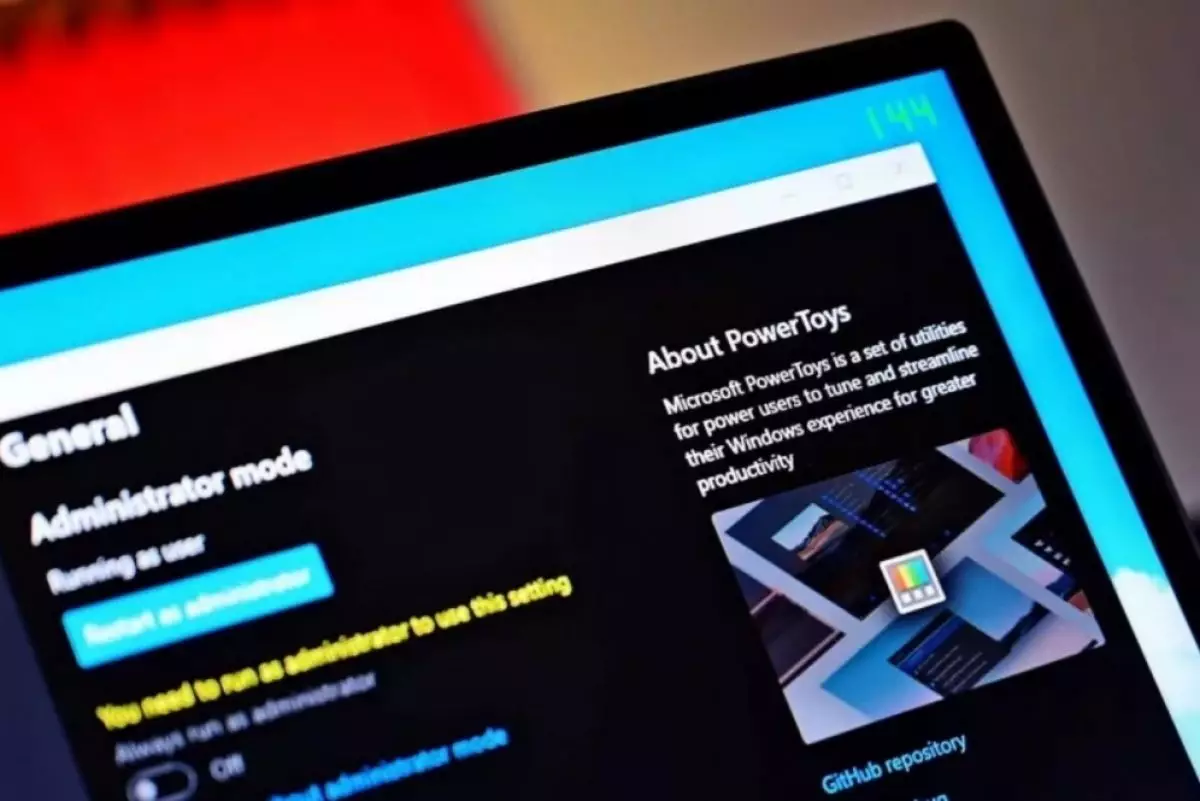
(Foto: Future/Windowscentral.com)
Techno.id - Dalam situasi tertentu, kita terkadang diharuskan menyalin teks dari sebuah gambar. Hal ini tentunya melelahkan jika harus menyalin teks panjang secara manual.
Saat ini cara konvensional seperti itu sudah nggak perlu lagi. Sebab ada aplikasi yang bisa kita gunakan untuk mempermudahnya. Salah satunya, Microsoft Power Toys besutan Microsoft. Sebenarnya aplikasi ini sudah ada sejak Windows 95 sampai Windows XP.
-
Banyak yang nggak tahu, ini cara gampang salin tulisan dari gambar Trik ini mudah banget langkah-langkahnya.
-
Cara mudah menambahkan gambar ke Microsoft Word menggunakan ponsel Kamu juga bisa menambahkan foto langsung dari kamera ponsel
-
Excel sekarang dapat mengubah tulisan tangan menjadi teks menggunakan stylus Fitur ini memungkinkan kamu mengubah tulisan tangan menjadi teks menggunakan pena digital atau stylus
Nah saat ini Microsoft Power Toys menjadi aplikasi yang dapat diinstall di Windows 10 maupun Windows 11. Aplikasi ini berisi sekumpulan tools yang dapat dimanfaatkan pengguna untuk meningkatkan produktivitas mereka.
Salah satunya yang sangat berguna adalah Text Extractor. Tools ini berguna untuk menyalin teks yang berada di dalam layar kita. Berikut cara menyalin teks dari gambar dengan Microsoft Power Toys.

1. Install Microsoft Power Toys di Windows 10 atau 11 kalian. Cara install bisa mengakses link https://learn.microsoft.com/en-us/windows/powertoys/install
2. Jika sudah terinstall, tekan tombol Windows lalu ketik Power Toys dan tekan pada pencarian paling relevan.
3. Apabila Power Toys sudah terbuka, klik ikon hamburger yang terletak di pojok kanan atas. Ini akan membuka daftar fitur yang tersedia.
4. Scroll ke bawah dan cari fitur Text Extractor, setelah itu pastikan enable text extractor sudah dalam kondisi on. Tutup jendela Power Toys jika sudah selesai.
5. Klik Windows + Shift + T untuk mengaktifkan Power Toys. Jika text extractor sudah aktif, kalian akan melihat overlay. Setelah itu, pilih area yang diinginkan, area yang dipilih akan langsung tersalin ke clipboard.
6. Buka Microsoft Word atau aplkasi lainnya yang sejenis.
7. Tekan tombol Ctrl + V untuk menempel hasil teks yang sudah di copy.
Magang : Nabiel Mumtaz
RECOMMENDED ARTICLE
- ChatGPT milik Microsoft Bing ternyata bisa marah, ini sebabnya
- Microsoft rilis Bing edisi terbaru, dibekali chatbot AI mirip ChatGPT
- Cara membuat watermark di dokumen word dengan teks dan gambar, ampuh cegah plagiarisme
- Laptop 2 in 1 Microsoft Surface Pro 9 rilis, ini spek lengkapnya
- 15 Cara simpel gunakan Microsoft Excel saat bekerja, ini shortcutnya
HOW TO
-

10 Gaya selfie seru bersama sahabat saat mudik lebaran, kangen langsung hilang!
-

20 Cara antisipasi agar HP tetap bisa internetan saat perjalanan mudik, bikin hati jadi tenang
-

15 Solusi ampuh atasi signal HP lemah saat mudik ke pedalaman, santai tetap bisa internetan lancar
-

40 Ucapan lebaran kocak pengundang tawa, hari raya jadi makin hepi dan seru!
-

10 Langkah mudah mengirim pesan WA ucapan lebaran dalam jumlah banyak, gampang!
TECHPEDIA
-

10 Fitur canggih iPhone 16E, bakal jadi HP Apple termurah di bawah Rp 10 juta?
-

10 HP Xiaomi in bakal kebagian AI DeepSeek, bisa kalahkan AI dari Google atau ChatGPT?
-

Waspada, undangan pernikahan palsu lewat HP ini berisi virus berbahaya
-

Bocoran Smartphone Samsung layar lipat tiga, dari HP kecil jadi tablet layar lebar
-

Israel pakai spyware serang WhatsApp, targetkan lebih dari 100 jurnalis dan aktivitis
LATEST ARTICLE
HOW TO Selengkapnya >
-
![10 Gaya selfie seru bersama sahabat saat mudik lebaran, kangen langsung hilang!]()
10 Gaya selfie seru bersama sahabat saat mudik lebaran, kangen langsung hilang!
-
![20 Cara antisipasi agar HP tetap bisa internetan saat perjalanan mudik, bikin hati jadi tenang]()
20 Cara antisipasi agar HP tetap bisa internetan saat perjalanan mudik, bikin hati jadi tenang
-
![15 Solusi ampuh atasi signal HP lemah saat mudik ke pedalaman, santai tetap bisa internetan lancar]()
15 Solusi ampuh atasi signal HP lemah saat mudik ke pedalaman, santai tetap bisa internetan lancar
-
![40 Ucapan lebaran kocak pengundang tawa, hari raya jadi makin hepi dan seru!]()
40 Ucapan lebaran kocak pengundang tawa, hari raya jadi makin hepi dan seru!


















